| 일 | 월 | 화 | 수 | 목 | 금 | 토 |
|---|---|---|---|---|---|---|
| 1 | 2 | 3 | 4 | 5 | ||
| 6 | 7 | 8 | 9 | 10 | 11 | 12 |
| 13 | 14 | 15 | 16 | 17 | 18 | 19 |
| 20 | 21 | 22 | 23 | 24 | 25 | 26 |
| 27 | 28 | 29 | 30 |
- react 캡차
- Security 로그인
- 젠킨스
- spring security 로그인
- 에러
- react captcha
- jpa
- ChatGPT
- SpringBoot
- error
- react 자동입력방지
- Spring Security
- Spring Boot
- REACT
- spring error
- maven
- CI
- 깃
- react 심플캡차
- 스프링 시큐리티
- 리액트 심플캡차
- 스프링
- myBatis
- 리액트 캡차
- 스프링 시큐리티 로그인
- react 상태
- react simple captcha
- Docker
- build
- git
- Today
- Total
I can do it(Feat. DEV)
[GIT] 깃헙 README 3D 잔디 심기 본문
이전 직장에서는 깃헙을 쓰지 않아 잔디가 너무 없어서 관리를 안 했지만!
이번 직장에서는 깃헙을 사용해 잔디가 파릇파릇 솟아나는 것을 보고
나의 리드미에도 3D 잔디를 장착하고 싶은 욕구가 생겼음!!

🎉 고로 리드미에 3D 잔디 심기 튜토리얼을 시작하겠음!! 🎉
🌿튜토리얼 순서
1. 독자 닉네임으로 된 Repository 추가(있다면 생략)
2. 토큰 생성
3. Repository에 토큰 등록
4. Actions 추가 후 Run workFlow
5. 리드미에 코드 추가
6. 403 권한 에러 시 해결 방법
1. 독자 닉네임으로 된 Repository 추가(있다면 생략)
먼저 깃헙에 로그인 후 밑의 이미지처럼 레포지토리를 새로 만들어 줌!
이때 레포지토리명을 자신의 닉네임과 같은 걸로 만들어야지만 Overview 화면에서 리드미를 볼 수 있음!!

필자는 이미 레포지토리가 있어서 중복 에러가 뜨지만 새로 만드는 독자는 문제없이 진행하면 됨!
2. 토큰 생성

토큰은 깃헙 우측 상단의 메뉴바를 클릭
settings > 프로필 설정에서 좌측 메뉴 맨 밑 > Developer settings 클릭!
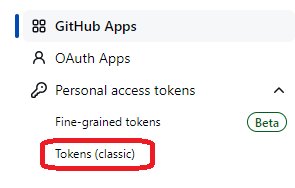
이후 위 이미지처럼 토큰 메뉴를 선택하여 토큰을 생성하면 됨!!
필자는 생성할 때 Select scopes은 notifications 속성까지 모두 체크해서 만들었음!!(크게 상관없는 듯하여 대충 만듦 ㅎㅎ..😋)
마감 기한은 없는 걸로 하는 게 좋음!!(기한이 지나면 다시 토큰을 등록해야 하기 때문)
그런 다음 토큰 키를 잃어버리지 않게 소중하게 저장하기!!(기존 토큰을 사용해도 무방한데 토큰 키를 알고 있어야 함!!)
3. Repository에 토큰 등록
1번에서 만든 레포지토리로 이동하여
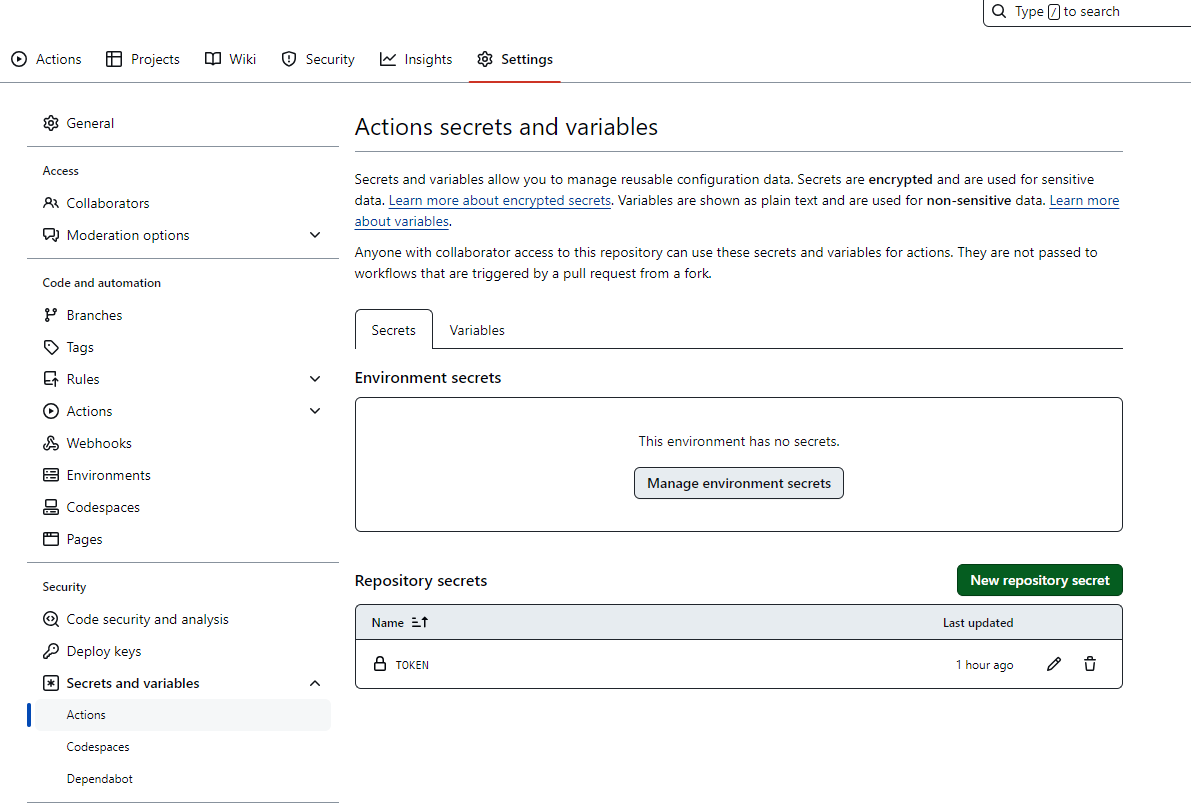
Settings > 좌측 메뉴 > Secrets and variables > Actions 메뉴로 이동
New repository secret 클릭 후 Name : Token / Secret : 발급한 토큰 키를 입력하여 Add secret 버튼 클릭하면 등록완료!!🎊🎆🥳🥳
4. Actions 추가 후 Run workFlow
다시 레포지토리로 돌아와서 이번엔 Actions 메뉴 클릭!!
액션을 추가한 적이 없다면 목록에 아무것도 나타나지 않음!!
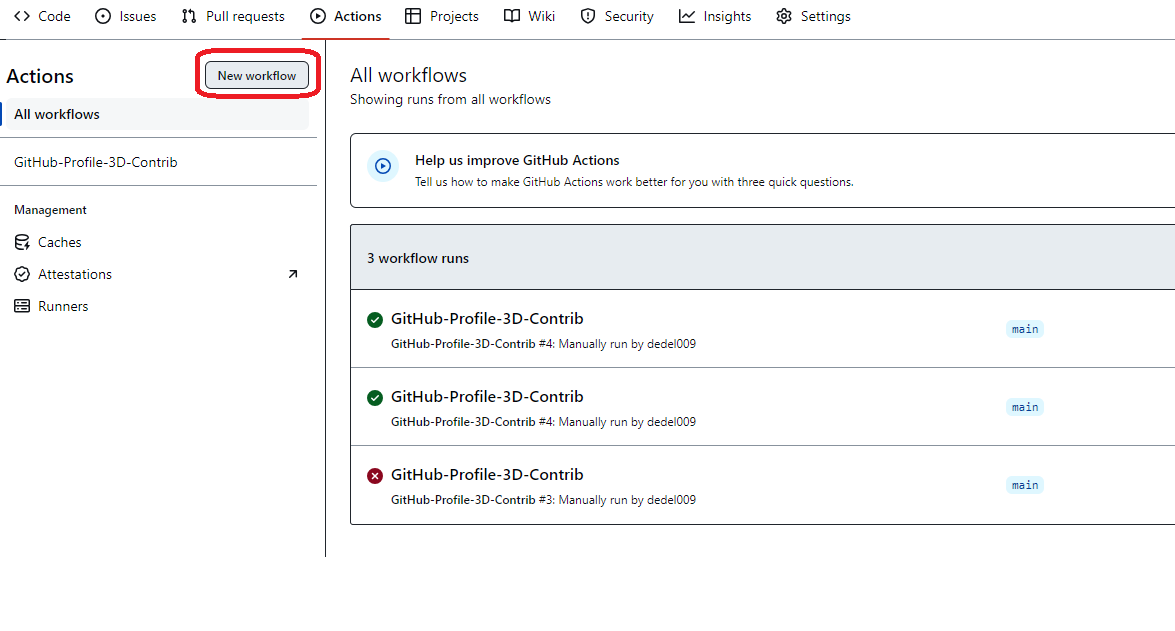
set up a workflow yourself 클릭!
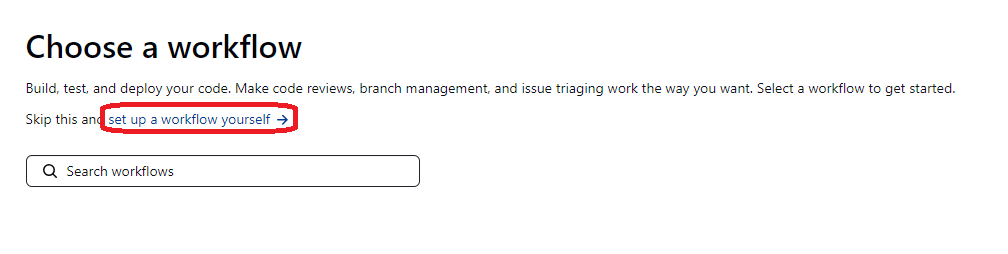
name: GitHub-Profile-3D-Contrib
on:
schedule: # 03:00 JST == 18:00 UTC
- cron: "0 18 * * *"
workflow_dispatch:
jobs:
build:
runs-on: ubuntu-latest
name: generate-github-profile-3d-contrib
steps:
- uses: actions/checkout@v3
- uses: yoshi389111/github-profile-3d-contrib@0.7.1
env:
GITHUB_TOKEN: ${{ secrets.GITHUB_TOKEN }}
USERNAME: ${{ github.repository_owner }}
- name: Commit & Push
run: |
git config user.name github-actions
git config user.email github-actions@github.com
git add -A .
git commit -m "generated"
git push
이후 contents 부분에 위 코드를 복붙하고 git config user.name과 user.email을 독자님들 정보로 수정!
로컬에서 깃 설정하는 것과 똑같은 것 같음!!😋
다했다면 우측 상단에 Commit changes... 초록버튼 클릭하여 커밋 push!!
추가가 완료됐다면 필자처럼 All workflows 목록에 등록한 GitHub-Profile-3D-Contrib(main.yml)이 보일 것임!!
Actions > 좌측 메뉴에서 GitHub-Profile-3D-Contrib 클릭 > Run workflow > 초록색 Run workflow 클릭!!☘️
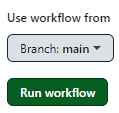
워크 플로우가 성공적으로 실행이 되었다면 초록색 체크 상태가 되고 실패하면 빨간색 x 표시가 뜸!!
혹 에러를 확인했는데 403 에러가 뜬다면 6번을 먼저 확인하면 됨!!👍
5. 리드미에 코드 추가
다시 레포지토리로 이동하여 README.md 파일을 수정

원하는 위치에 위 코드를 추가하면 되는데, 위 코드는 Markdown에서 이미지를 삽입할 때 쓰는 코드라서
위에 한 줄 띄우고 적용해야 되는 듯함!! (안 띄우고 붙이면 그냥 위 소스가 텍스트로 나와서 처음엔 당황..🫢)
여기까지 하면 3D 잔디 연동이 끝났음!!🎉🎇🎊
혹 다른 테마도 사용해보고 싶다면
https://github.com/yoshi389111/github-profile-3d-contrib#step-4-add-image-to-readmemd
GitHub - yoshi389111/github-profile-3d-contrib: This GitHub Action creates a GitHub contribution calendar on a 3D profile image.
This GitHub Action creates a GitHub contribution calendar on a 3D profile image. - yoshi389111/github-profile-3d-contrib
github.com
참고해서 사용하면 될 듯!! 👍
6. 403 권한 에러 시 해결 방법
필자는 에러 로그를 확인해 보니
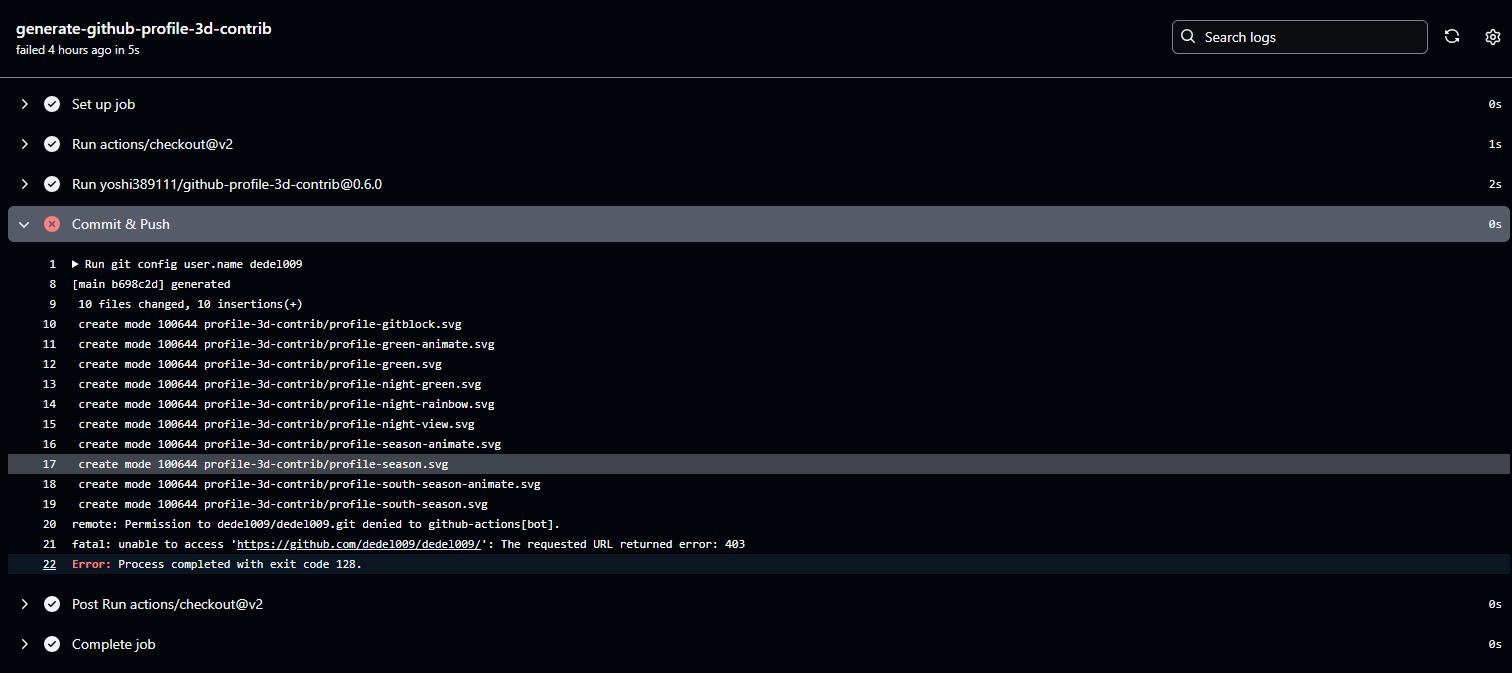
이런 식으로 새로 만든 레포지토리 주소에 권한이 없어서 403 에러가 떴음.
갓글에 검색해서 찾아보니 git action 설정에서 permission을 수정하면 된다고 함!!
먼저 깃 레포지토리에서 settings 메뉴 > 좌측 메뉴에서 Actions > General 클릭!
맨 밑에 Workflow permissions 탭에서
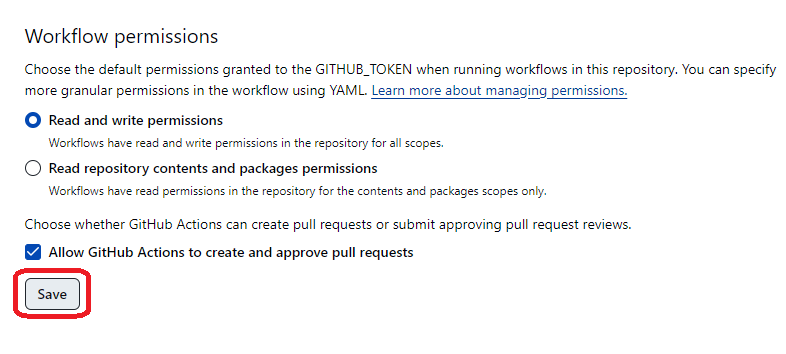
위 사진처럼 수정 후 저장을 하면 에러가 해결됨!! 👋
📢참조 사이트
https://h-owo-ld.tistory.com/264
https://github.com/westreed/ProgrammersAlgorithmDeploy
'개발자 모드 > 응용' 카테고리의 다른 글
| [CI/CD] Docker로 Jenkins Server 설치 및 실행(Feat. 우분투)[1편] (2) | 2024.09.11 |
|---|---|
| [Docker-Compose]PostgreSQL 컨테이너 생성 시 DB 초기화하기 (0) | 2024.07.17 |
| [Bat] 배치 파일로 간단하게 JDK 버전 전환하기! (2) | 2024.04.04 |
| [Python] ChatGPT를 사용한 파이썬 스크립트 작성 (0) | 2024.02.29 |
| [Mybatis] Pageable로 페이지 처리하기 (2) | 2023.12.27 |




